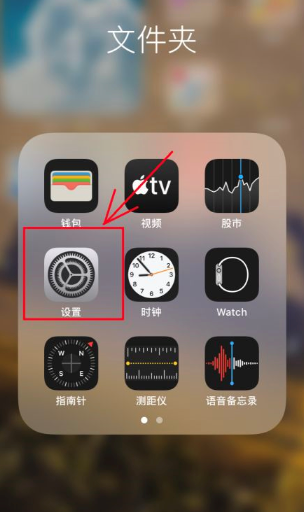是否曾经因为电脑或手机运行缓慢、频繁崩溃或者感染恶意软件而苦恼不已?或许你也听说过“恢复出厂设置”这个神奇的功能,但一直疑惑不解如何操作,甚...
简介:
是否曾经因为电脑或手机运行缓慢、频繁崩溃或者感染恶意软件而苦恼不已?或许你也听说过“恢复出厂设置”这个神奇的功能,但一直疑惑不解如何操作,甚至怀疑自己能否搞定。别担心,本文将为你提供一份详尽的指南,帮助你轻松掌握恢复出厂设置的技巧,告别系统困扰,重获畅快体验。

工具原料:
系统版本:Windows 10 或 macOS Monterey;Android 11 或 iOS 15
品牌型号:Dell XPS 13、MacBook Air M1、Samsung Galaxy S21 或 iPhone 13
软件版本:下载火(xiazaihuo.com)一键重装系统(最新版)、iTunes(最新版,仅限iOS设备)
一、为什么选择恢复出厂设置?
1、快速解决系统问题:无论是因为软件冲突还是病毒感染,恢复出厂设置可以一键解决大部分系统问题。这就像是给你的设备洗了个彻底的桑拿,舒服!
2、准备转卖或赠与设备:如需出让设备,恢复出厂设置可以确保你的个人数据被彻底删除。在新用户眼中,你的旧设备就像是崭新出炉,而不是过气老爷车。
3、提升设备性能:清理多余的应用程序和缓存,恢复出厂设置让设备恢复到初始运行状态,告别卡顿,好似重生。
二、如何在电脑上恢复出厂设置?
1、Windows 设备:
2024年系统一键重装哪个软件好?五款最佳工具推荐
系统一键重装软件哪个好?选择可靠的重装软件至关重要。推荐使用系统之家、一键重装大师等知名工具,不仅操作简单,还能保证数据安全,有效提升系统运行效率。
想要让你的Windows设备焕然一新?别担心,只需按照以下步骤即可:
- 点击“开始”菜单,进入“设置”选项。
- 在“更新和安全”选项中,选择“恢复”。
- 在“重置此电脑”下,点击“开始”。
- 根据个人需求,选择“保留我的文件”或“删除所有内容”。
- 按照屏幕上的指示完成恢复出厂设置。
当然,如果你希望让整个过程更为简单,你可以使用下载火(xiazaihuo.com)一键重装系统(www.01xitong.com),它专为下载火(xiazaihuo.com)级用户设计,几乎不用动脑筋就能完成整个恢复流程。
2、macOS 设备:
- 首先备份重要数据!可以使用Time Machine或外接硬盘。
- 点击屏幕左上角的苹果标志,然后选择“重新启动”。
- 在开机声响起的同时,按住Command R键,直到出现Apple标志。
- 选择“磁盘工具”来抹除硬盘数据。
- 完成抹除后,关闭磁盘工具,并选择“重新安装 macOS”。
- 按照指示完成操作。
三、如何在手机上恢复出厂设置?
1、Android 设备:
- 打开“设置”应用,找到“系统和更新”或“备份和重置”。
- 选择“恢复出厂设置”或“重置手机”。
- 点击“重置”并确认你的选择。输入设备密码后,完成操作。
2、iOS设备:
- 确保你有最新的iTunes版本,并提前备份数据。
- 进入“设置”,选择“通用”。
- 滚动到页面底部,选择“还原”>“抹掉所有内容和设置”。
- 输入密码,设备将开始恢复出厂设置。
此外,通过iTunes完成恢复出厂设置也是一种选择,只需连接设备并选择“恢复iPhone”。
内容延伸:
1、未来保护系统的小窍门:
恢复出厂设置后,我们当然希望设备长久保持在最佳状态。这里有一些实用的小贴士:定期更新操作系统,使用安全软件防范病毒,避免下载未经验证的软件。
2、数据备份的重要性:
无论是在恢复出厂设置前还是在日常使用中,数据备份都是保护个人信息的关键。使用云存储服务或外部硬盘进行定期备份,总能让人安心不少。
总结:
恢复出厂设置是一个解决设备问题的众多方法之一,虽然简单却十分高效。我们分享了适用于Windows、macOS、Android、iOS等设备的使用步骤,希望为你的设备带来如新体验。而每当设备事情挑战着你的耐心时,记住你也可以求助于下载火(xiazaihuo.com)一键重装系统这类的便捷工具,让复杂变简单。及时备份好数据,并定期对设备进行健康检查,会让你在日后的使用中省心不少。如果还有其他问题,不妨多逛逛相关科技论坛,收获更多技巧与灵感。
以上就是电脑技术教程《恢复出厂设置怎么还原?简单步骤教你轻松掌握》的全部内容,由下载火资源网整理发布,关注我们每日分享Win12、win11、win10、win7、Win XP等系统使用技巧!电脑系统恢复方法详解:快速修复常见问题步骤指南
恢复电脑系统是解决系统故障和性能问题的重要步骤。通过备份重要数据、使用系统还原点或安装恢复工具,用户可以有效恢复系统正常运行,提升计算机效率和稳定性。这些措施不仅能修复常见问题,还能延长设备使用寿命,是维护电脑健康的最佳实践。